AMD là một trong những card màn hình phổ biến được sử dụng trên máy tính. Việc cập nhật driver cho card màn hình là một công đoạn đơn giản.
Tuy nhiên, đối khi việc sử dụng lộ trình cập nhật GPU mặc định cũng có thể khiến card đồ họa hoạt động không đúng. Do đó bài viết này sẽ hướng dẫn các bạn cách cập nhật driver AMD để đáp ứng chúng hoạt động đúng sau khi cập nhật.
- 2 cách đơn giản cập nhật driver VGA cho màn hình máy tính, laptop
- Cách cập nhật driver cho card màn hình NVIDIA
- Những phần mềm cập nhật driver cho máy tính tốt nhất
Cách cơ bản cập nhật driver cho card màn hình AMD
Để cập nhật driver AMD, mở Radeon Settings , click vào Updates ở góc cuối bên trái, sau đó click vào Check for Updates .
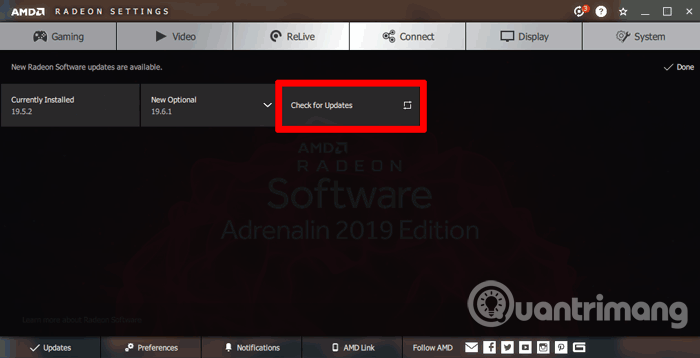
Bạn cũng đều có thể thấy tùy chọn New Recommended và New Optional . Bản cập nhật tùy chọn thường là phiên bản vẫn đang thử nghiệm và cũng đều có thể không hoạt động đúng cách, ngoại trừ nó tối ưu hóa các trò chơi mới tốt hơn.
Bản cập nhật New Recommended là chọn lựa tốt hơn nếu bạn mong muốn driver hoạt động ổn định. Click vào tùy chọn đó và làm theo chỉ dẫn trên màn hình để cập nhật driver.
Cập nhật driver cho card màn hình AMD bằng DDU
Nếu thấy các bản cập nhật driver AMD khiến driver của bạn bị hỏng, không hoạt động như bình thường, bạn nên cài đặt từ đầu driver được cập nhật. Để thực hành điều này, chúng ta sẽ sử dụng công cụ được gọi là DDU (Display Driver Uninstaller).
Trước tiên, chúng ta cần gỡ cài đặt driver card màn hình AMD và sau đó tải, cài đặt lại. Tải phiên bản mới nhất của DDU và trích xuất nó đến vị trí thuận tiện. Tiếp theo khởi động Windows 10 vào chế độ Safe Mode. Cách dễ dàng nhất là giữ phím Shift khi đang click vào nút Restart trong Windows 10, sau đó truy cập Troubleshoot > Advanced options > See more recovery options > Start-up Settings > Restart .
- Tải Display Driver Uninstaller cho Windows
Chọn Enable Safe Mode và đảm bảo máy tính ngắt kết nối với Internet.
Khi ở chế độ Safe Mode, mở Display Driver Uninstaller. Trong menu thả xuống Select device type , chọn GPU và trong menu thả xuống bên dưới, đảm bảo nó là AMD .

Chuyển đến phần Options và trong AMD Specific Options , chọn mọi thứ các tùy chọn trong đó.
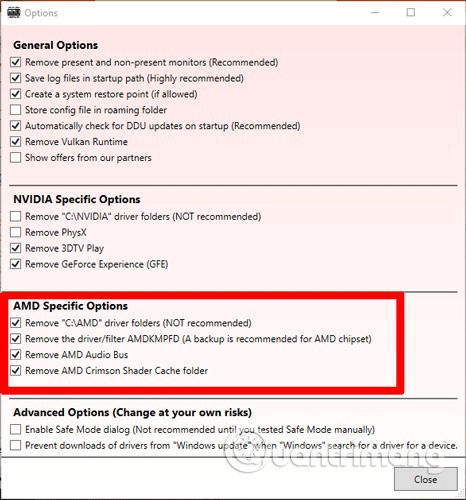
Cuối cùng, click vào Clean and restart và để phần còn lại DUU sẽ đảm nhiệm.
Khi máy tính khởi động lại, Windows sẽ khởi động (Nó có thể ở độ nét thấp). Truy cập vào trang driver AMD và chọn driver tương ứng với card đồ họa của bạn.
https://www.amd.com/en/support

Click vào Submit sau lúc nhập thông tin GPU. Trên trang kế đến chọn driver liên quan muốn tải xuống và cài đặt như bình thường.
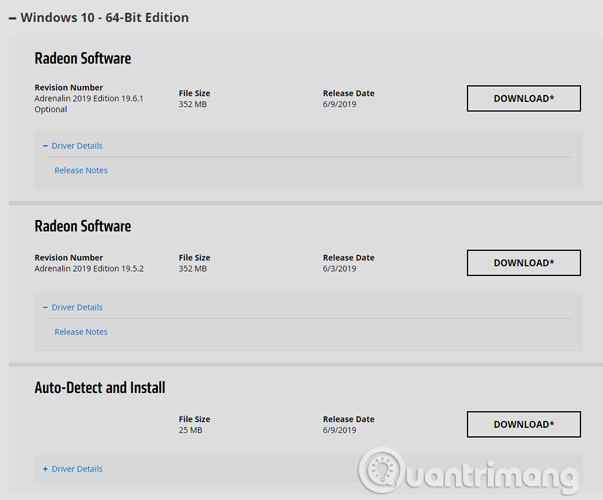
Chúc các bạn thực hiện thành công!
Sưu Tầm: Internet – Kênh Tin: TopVn
DỊCH VỤ NẠP MỰC MÁY IN TẬN NƠI HCM
19OO636343
Bài Viết Liên Quan
DỊCH VỤ NẠP MỰC MÁY IN TẬN NƠI HCM
19OO636343
Bài Viết Khác
- Những toan tính phía sau biểu tượng 'phẫn nộ', 'thương thương' trên Facebook – Tin Công Nghệ
- Cậu bé 11 tuổi tìm ra mẹo vượt 100.000 người, mua card đồ họa hiếm – Tin Công Nghệ
- 1️⃣ Dịch Vụ Nạp Mực Máy In Quận Tân Bình 【Sửa Máy In】™
- Tìm Hiểu Về Cách Làm Việc Của CPU
- Cách Xóa Ransomware Tạo File đuôi .bora







